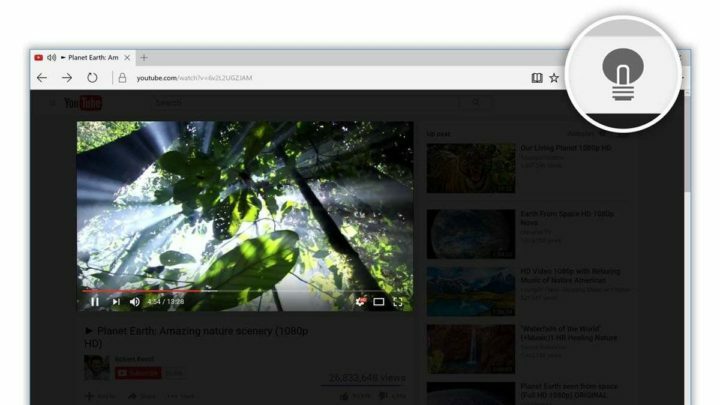- Microsoft Edge on sisseehitatud brauser, mis on varustatud Windows 10-ga ja mõned kasutajad teatasid, et see ei tööta nende jaoks üldse.
- Selle probleemi lahendamiseks veenduge, et DNS-klient töötab ja et teie viirusetõrje ega tulemüür ei ole Edge'i blokeerinud.
- Külasta meie pühendatud Fix Hub Lisateavet sagedaste arvutiprobleemide lahendamise kohta.
- Käsitlesime põhjalikult Edge'i ja teisi brausereid Brauserite jaotur, nii et minge sinna, kui vajate rohkem seotud teavet.

Sa väärid paremat brauserit! 350 miljonit inimest kasutab Opera päevas, täieõiguslikku navigeerimiskogemust, mis on varustatud erinevate sisseehitatud pakettide, suurema ressursikulu ja suurepärase disainiga.Opera saab teha järgmist:
- Lihtne migreerimine: kasutage Opera assistenti väljuvate andmete, näiteks järjehoidjate, paroolide jne edastamiseks.
- Optimeerige ressursikasutust: teie RAM-i mälu kasutatakse tõhusamalt kui Chrome
- Tõhustatud privaatsus: integreeritud tasuta ja piiramatu VPN
- Reklaame pole: sisseehitatud reklaamiblokeerija kiirendab lehtede laadimist ja kaitseb andmekaevanduste eest
- Laadige alla Opera
Microsoft Edge on vaid üks paljudest uutest funktsioonidest Windows 10ja nagu ka teiste märkimisväärsete funktsioonide puhul, on ka kasutajad sellega rahul.
Kuid mõned kasutajad teatasid, et Microsoft Edge ei tööta isegi nende arvutis, nii et me valmistasime paar lahendust, et aidata kõiki, kes selle probleemiga silmitsi seisavad.
Esiteks on siin kõigi potentsiaalsete Edge'i probleemide loend, mida saate lahendada meie esitatud lahendustega:
- Microsoft Edge ei avane
- Microsoft Edge jookseb kokku
- Microsoft Edge töötab aeglaselt
- Microsoft Edge ei tööta pärast värskendamist
- Microsoft Edge külmub pidevalt
- Microsoft Edge jookseb pärast vahelehe avamist kokku
Mida teha, kui Microsoft Edge lõpetab Windows 10-s töötamise?
- Kasutage mõnda muud brauserit
- Lülitu privaatvõrgule
- Luba DNS-klient
- Registreerige rakenduste paketid
- Käivitage rakenduse tõrkeotsing
- Käivitage SFC-skannimine
- Käivitage DISM
- Tühjendage vahemälu ja andmed
- Lülitage tulemüür välja
- Muutke oma viirusetõrjet
- Installige uusimad värskendused
- Desinstallige uusimad värskendused
- Muutke turvalubasid
1. Kasutage mõnda muud brauserit

Pidev probleemide tekkimine brauseriga on piisav põhjus kaaluda uuele üleminekut. Lisaks sellele, et brauser ei tööta, on masendav see, et peate lõpetama kõik, mida teete, vaid see on ka aeganõudev.
Seal on palju häid võimalusi ja pärast nende kõigi analüüsimist arvame, et Opera omab kõiki funktsioone ja elemente, mis rõõmustavad kõiki kasutajaid.
Kiiruse mõttes on Opera suurepärane ja ka teie sirvimiskiirus paraneb tänu sisseehitatud adblockerile. Tänu sellele ei häiri teid soovimatud reklaamid enam ja teie lehed laaditakse 90% kiiremini.
Tööruum, vahekaardihaldur, tasuta VPN, integreeritud sotsiaalmeedia tegumiribal, integreeritud video hüpikprogramm Messenger on vaid mõned uued funktsioonid, mida Opera pakub. Peamine eesmärk on tõhusus ja suurepärane kasutuskogemus.
Kõik funktsioonid kokku vähendavad peaaegu kõik nulli sirvimisvead ja kiiruseprobleemid. See on brauser, mis on loodud teie elu lihtsustamiseks ja töökorralduse veelgi organiseeritumaks.

Ooper
Videote avamisel, sirvimisel, värskendamisel või esitamisel on peaaegu null viga. See on kiire, usaldusväärne ja teie privaatsus veebis tagatud.
Külastage veebisaiti
2. Lülitu privaatvõrgule
- Ava Menüü Start.
- Mine Seaded rakendus.
- Minema Võrk ja Internetja siis Ethernet.

- Klõpsake jaotises oma ühenduse ikooni Ethernet.
- Muuda Leidke seadmeid ja sisu kuni Peal.
- Taaskäivita sinu arvuti.
Märge: See valik määrab teie Interneti-ühendus privaatsega, seetõttu ei tunnista Microsoft Edge teie privaatsust ähvardavaid ohte ja tõenäoliselt saate uuesti Windows 10 vaikebrauseri kaudu Interneti-ühenduse luua.
Kui teil on rakenduse Sätted avamisega probleeme, vaadake probleemi lahendamiseks artiklit.
3. Luba DNS-klient
- Minema Otsing, tüüp teenused.msc ja avatud Teenused.

- Leidke DNS-klient ja kontrollige selle olekut.
- Paremklõpsake ikooni DNS-klient teenus ja valige Alusta.
- Taaskäivita sinu arvuti.
4. Registreerige rakenduste paketid
- Paremklõpsake ikooni Menüü Start nupp.
- Avatud Käsurida.

- Tüüp PowerShellkäsureal ja vajuta Sisenema.
- Administraatoris: PowerShell tippige järgmine käsk ja vajutage Sisenema:
Get-AppXPackage | Foreach {Add-AppxPackage -DisableDevelopmentMode -Register "$ ($ _. InstallLocation) AppXManifest.xml"}
- Taaskäivita sinu arvuti.
PowerShell lakkab töötamast? Heitke pilk sellele artiklile ja õppige, kuidas seda parandada nagu tõeline tehnik.
5. Käivitage rakenduse tõrkeotsing
- Minema Seaded.
- Pea üle Uuendused ja turvalisus.
- Valige Veaotsing.
- Valige Windowsi poe rakendusedja minge Käivitage tõrkeotsing.

- Taaskäivita sinu arvuti.
6. Käivitage SFC-skannimine
- Avage Otsing, tippige cmd, paremklõpsake Käsurida.
- Valige Ava administraatorina.
-
Tüüp sfc/ja vajutage sisestusklahvi.

- Oodake, kuni protsess lõpeb.
- Taaskäivita sinu arvuti.
Toimetaja märkus: See artikkel jätkub järgmisel lehel.
 Kas teil on endiselt probleeme?Parandage need selle tööriistaga:
Kas teil on endiselt probleeme?Parandage need selle tööriistaga:
- Laadige see arvuti parandamise tööriist alla hinnatud suurepäraselt saidil TrustPilot.com (allalaadimine algab sellel lehel).
- Klõpsake nuppu Käivitage skannimine leida Windowsi probleeme, mis võivad põhjustada arvutiga probleeme.
- Klõpsake nuppu Parandage kõik lahendada patenteeritud tehnoloogiatega seotud probleemid (Eksklusiivne allahindlus meie lugejatele).
Restoro on alla laadinud 0 lugejaid sel kuul.
Korduma kippuvad küsimused
Edge lähtestamiseks minge rakenduse Seaded> Rakendused juurde. Nüüd valige Microsoft Edge ja valige Täpsemad valikud. Microsoft Edge'i lähtestamiseks klõpsake nuppu Lähtesta.
Microsoft Edge'i parandamiseks käivitage käsuviibalt SFC ja DISM skannimine. Kui see ei aita, lähtestage või installige Microsoft Edge uuesti.
Jah, Microsoft Edge on võimalik uuesti installida, kuid kuna Edge on sisseehitatud rakendus, peate selle uuesti installima, käivitades konkreetse käsu PowerShellist.
Microsoft Edge'i keelamiseks minge jaotisse C: WindowsSystemApps, leidke kaust Microsoft Edge ja nimetage see ümber. Kui soovite selle lubada, nimetage kaust ümber selle algsele nimele.